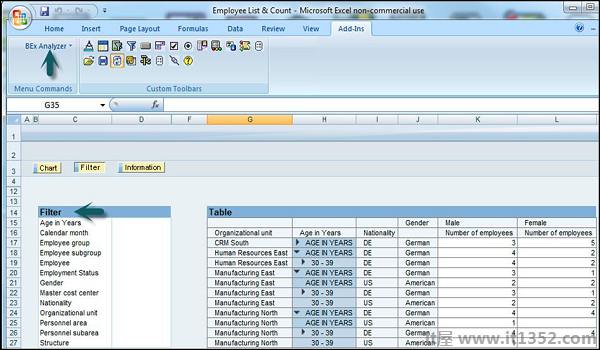在SAP BI系统中,您可以使用拖放或上下文菜单分析和报告选定的InfoProviders数据,以在BEx查询设计器中创建的查询中导航.
In在当今竞争激烈的市场中,最成功的公司能够快速,灵活地应对市场变化和机遇.这种响应的关键是分析师和管理人员有效和高效地使用数据和信息. "数据仓库"是历史数据的存储库,按主题对组织中的支持决策者进行组织.一旦数据存储在数据集市或仓库中,就可以访问它们.
在SAP BI中, Business Explorer(BEx)是其中一个关键组件允许您执行灵活的报告和分析,并提供可用于战略分析的不同工具,并支持决策者为未来战略做出决策.
BEx中最常用的工具是 :
查询
报告
分析函数
以下是Business Explorer中的关键组件 :
BEx查询设计器
BEx Web应用程序设计器
BEx Broadcaster
BEx Analyzer
在BEx查询设计器中,您可以通过设计InfoProvider的查询来分析BI系统中的数据.您可以组合InfoObjects和查询元素,以便导航和分析InfoProvider中的数据.
您可以在BEx查询设计器中使用查询进行OLAP报告和企业报告.
查询可以包含不同的参数,如特征值,层次结构,公式,文本等的变量.
您可以通过 : 更精确地选择InfoObject;
在查询设计器中,您可以应用过滤器来限制整个查询.在定义过滤器时,您可以添加来自一个或多个特征的特征值,也可以添加过滤器中的关键值.所有InfoProvider数据都使用查询的过滤器选择进行聚合.
您还可以使用用户定义的特征并确定行和列的内容的查询.这用于指定要通过其导航的InfoProvider的数据区域.
您可以选择导航查询,以便生成InfoProvider数据的不同视图.这可以通过将任何用户定义的特征拖动到查询的行或列中来实现.
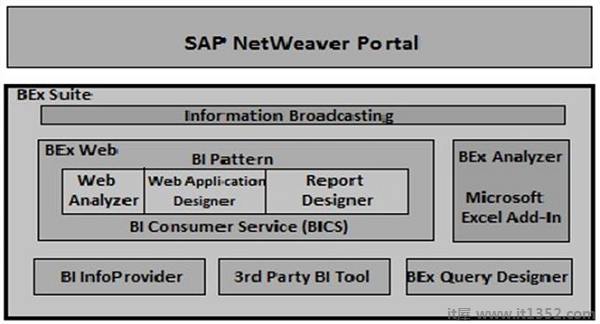
要访问BEx查询设计器,请转到开始 → 所有程序.
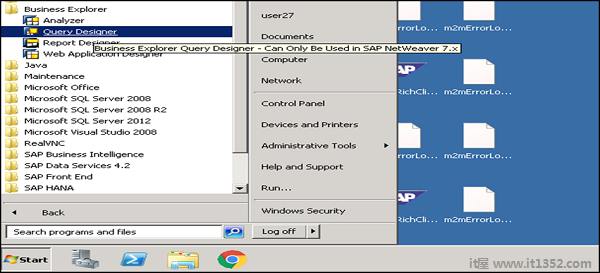
在下一个步骤,选择 BI system → 好的.
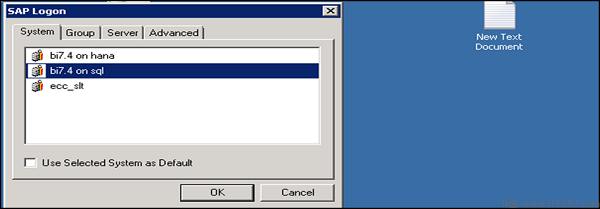
输入以下详细信息 :
输入客户
用户名
密码
登录语言
单击"确定"按钮
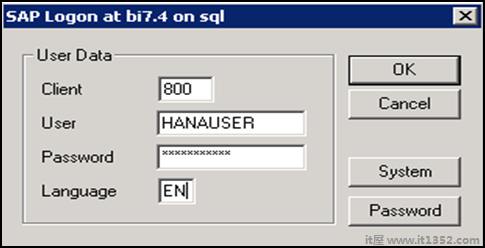
您可以在查询设计器中看到以下组件 : ;
InfoProvider详细信息可在此处获取.
用于查看各种报告组件的选项卡.
属性框,显示在查询中选择的每个组件的属性.
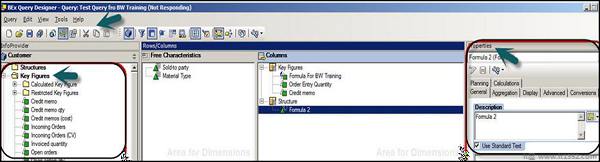
标准工具栏在顶部显示的查询设计器中有以下按钮.
创建新查询
打开Q. uery
保存查询
全部保存
查询属性
在网上发布
检查查询以及许多其他选项.
关键数字 : 它包含数字数据或度量或关键绩效指标KPI,可进一步分为计算关键数字CKF和受限关键数字RKF.
特征 : 他们定义了对对象进行分类的标准.例如:产品,客户,位置等
属性 : 它们定义了特征的附加属性.
变量序列 : 它用于控制向用户显示选择屏幕变量的顺序.
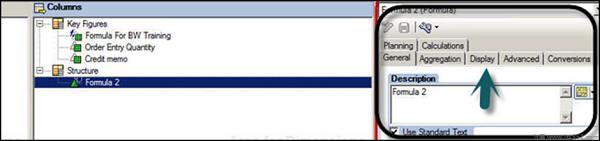
显示 : 转到显示选项卡将显示属性设置为以下 :
隐藏重复键值 : 去;它用于控制在每一行中重复的特征.
显示关键数字的缩放因子 : 它用于控制是否在相应列的顶部报告缩放因子.
您还可以定义过滤器,使用变量查询设计器.这些过滤器用于限制报告,分析到特定业务部门,产品组或时间段的数据访问.
变量在查询设计器中定义为查询的参数,在执行查询时这些参数将填充值.可以创建不同类型的变量,其中一些如下:
层次结构变量
特征值变量
文本变量
公式变量
层次结构节点变量
要创建变量,请转到相应特征下可用的特征值变量文件夹.
下一步是右键单击在文件夹 → 选择新变量选项.
还可以通过选择一个或多个来限制InfoProvider的关键值以供重用特点.您可以通过一个或多个特征选择来限制关键值,它可以是基本关键值,计算的关键值或已经受限制的关键值.
创建新的受限关键值,在InfoProvider屏幕区域 → 选择Key Figures条目并从上下文菜单中选择New Restricted Key Figure.
受限特征 : 去;
选择单个值
选择值范围
将值保存到收藏夹
显示值键
历史记录中可用的值
从选择窗口中删除值
BEx Analyzer被称为嵌入在Microsoft Excel中的设计工具,用于报告和分析.在BEx分析器中,您可以使用上下文菜单分析和规划选定的InfoProvider数据,或拖放以在BEx查询设计器中创建的查询中导航.
BEx Analyzer分为两个用于不同目的和减去的模式;
分析模式 : 它用于对查询执行OLAP分析.
设计模式 : 它用于设计查询应用程序的接口.
您可以在分析模式中执行以下任务 :
您可以访问BEx查询设计器来定义查询.
您可以通过导航查询来分析InfoProvider数据.
您可以使用OLAP中常见的不同功能,如排序,过滤,钻取等.
使用BEx Broadcaster分发工作簿.
对于高级编程,您可以嵌入您自己定制的VBA程序.
您可以将工作簿保存在服务器上/本地计算机上或保存到收藏夹中.
您可以在设计模式中执行以下任务 :
它可以用来设计查询,你可以嵌入不同的查询设计项目,如下拉框,收音机按钮组,网格和按钮进入Microsoft Excel工作簿.
您还可以使用Excel的格式和图表功能自定义工作簿.
要启动BEx Analyzer,请从Windows"开始"菜单中选择 Programs → Business Explorer → 分析器.